Tips en trucs over Camtasia die u moet leren
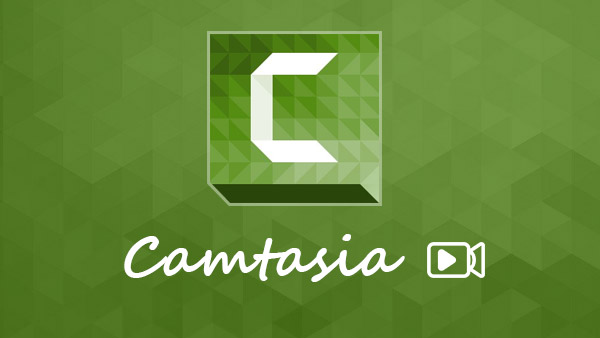
TechSmith Camtasia Studio is geschikt voor professionele screenshotsoftware, waaronder Camtasia Recorder, Camtasia-editor, Camtasia MenuMaker, Camtasia Theater en Camtasia Player. In vergelijking met andere schermrecorders biedt het programma meer bedieningsmogelijkheden voor schermopname en videobewerking. Hiermee kun je je scherm opnemen en de uitvoer opslaan in video's van hoge kwaliteit. Voordat je de opgenomen video's rechtstreeks vanuit het programma naar YouTube kunt delen, kun je je creaties binnen het programma bewerken. Gegeven integreert zoveel functies; dit artikel zal dit uitstekende schermopname-programma in details introduceren en zijn zelfstudie verzorgen.
Introductie van Camstasia Studio 8
Camtasia Studio 8 heeft veel functies ingebed die te maken hebben met schermopname en videobewerking. Ik zal deze functies classificeren in opname, post-productie en uitvoer.
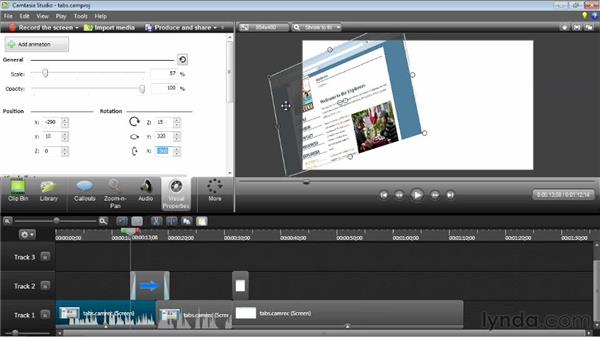
Opnemen
Het opnemen van de activiteiten op uw computerscherm en het naar een video draaien is de belangrijkste functie. Met Camtasia Recorder konden gebruikers het hele scherm opnemen of een gedeelte kiezen om op te nemen. Het ondersteunt ook het vastleggen van de webcam. Met de toepassing kunt u het geluid regelen tijdens het fotograferen. Het grootste voordeel is om alles op je scherm vast te leggen, van videostreams en videogames tot je acties en Google Hangouts.
Post-productie
Camtasia Studio heeft bijna alle bewerkingshulpmiddelen om de opgenomen video op te poetsen. Het biedt niet alleen de basis bewerkingsfuncties, zoals bijsnijden en tekst, maar biedt ook speciale effecten, overgangen en animaties. Schermopnameprogramma's bevatten meestal geen videobewerkingstools; echter, het zal de video weergeven als tracks op de tijdlijn. Op dit moment is het een video-editor waarmee gebruikers audio en video kunnen aanpassen.
uitgang
Een goed schermopnameprogramma is afhankelijk van de kwaliteit van de uitgangen, inclusief audio en afbeeldingen. Op basis van de test is het in staat om outputs van de hoogste kwaliteit te creëren. Camtasia Studio maakt voor elk project een CAMREC, die videoclips, afbeeldingen, audiobestanden en speciale effecten bevat. Dus als u niet tevreden bent met de uitvoer, kunt u het CAMREC-bestand opnieuw bezoeken en opnieuw wijzigen. Het ondersteunt de export van de video als MP4, WMV, MOV, AVI en M4V.
Voordelen en nadelen van Camstasia Studio 8
Elke munt heeft twee kanten, zo ook Camtasia Studio. We hebben Camtasia Studio 8 getest en de voordelen en tekortkomingen ervan samengevat. Bekijk gewoon meer informatie over het programma om te bepalen of dit voor u werkt.
Pro
1. Hoewel het zoveel functies heeft, is de interface heel vriendelijk. Iedereen kon de uitleg van tutorials begrijpen.
2. Met dit programma kunnen gebruikers het bedienen met sneltoetsen.
3. Gebruikers kunnen de opgenomen video rechtstreeks delen met Google Drive of YouTube in Camtasia Studio.
4. Het heeft de mogelijkheid om video's van de hoogste kwaliteit te exporteren.
5. Het is beschikbaar op zowel Windows als Mac OS.
NADELEN
1. Er is geen automatische schermopnamefunctie in Camtasia.
2. Het mist de mogelijkheid om het scherm van smartphones of tablets te vangen.
3. Gebruikers moeten bijna $ 200 betalen om te genieten van de uitgebreide functies.
4. Het is tijdens het testen om onbekende reden gecrasht.
How-to
Om een perfecte screenshot te maken, moet je eerst een plan maken. Dit plan moet de elementen van de vereiste schermafdruk bevatten, de lengte van de video, de schermgrootte van de video en meer. En u kunt het volgende proces volgen om de gewenste bestanden met Camtasia Studio overeenkomstig te krijgen.
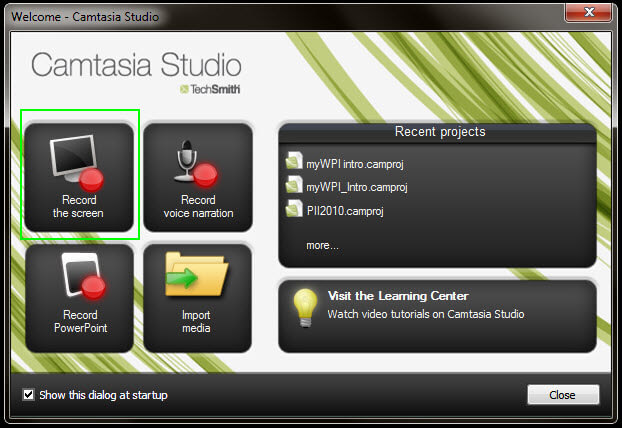
Record scherm
1. Start het en selecteer Record screen option om het recordvenster te openen.
2. Open de online video of game om vast te leggen. En pas de schermafmetingen aan die u wilt opnemen door het groene vak te slepen of waarden in te voeren.
3. Andere instellingen omvatten webcam, microfoon en systeemaudio. U kunt ze instellen op basis van uw vereisten.
4. Verplaats de schuifregelaar om het geluidsniveau aan te passen.
5. Soms moeten gebruikers hun acties op het scherm vastleggen, zoals sommige videoklassen. Het ondersteunt ook voor het opnemen van schermafbeeldingen. Open op dat moment het opnamebedieningsvak en selecteer Opnamewerkbalken in het menu Tools. Als u het scherm zonder uw activiteiten wilt opnemen, gaat u rechtstreeks naar stap 7.
6. Selecteer vervolgens Effecten en klik op OK om de instellingen te bevestigen. Camtasia Studio opent een lege PowerPoint-dia. En de werkbalk voor het tekenen van het scherm verschijnt wanneer u begint met opnemen.
7. Na de instellingen, klik op de rode rec-knop om te beginnen met opnemen.
8. Tijdens het opnemen kunt u op de pauzetoets tikken om de opname te onderbreken.
Post produceren en publiceren
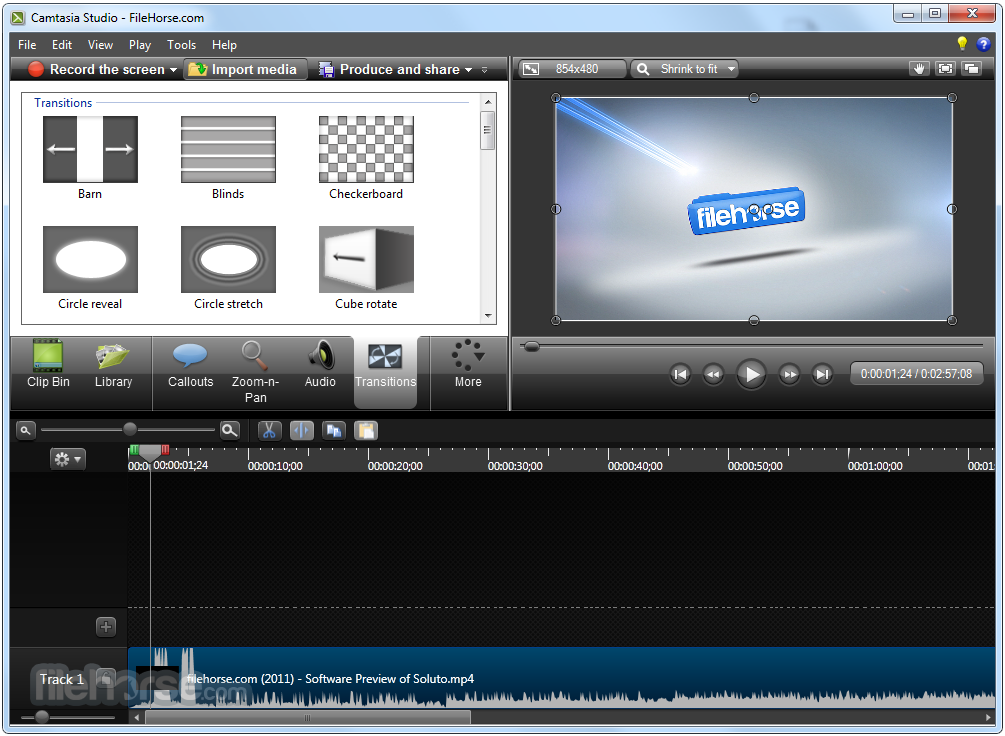
1. Druk na het opnemen op STOP om een voorbeeld van de video te bekijken.
2. Selecteer vervolgens de optie Opslaan en bewerken om de video in de Camtasia Studio-editor als een nieuw project te openen.
3. Klik op de optie Media importeren en laad de vereiste mediabestanden van de harde schijf of Google Drive. Of u kunt de mediabestanden erin slepen en neerzetten.
4. Het biedt talloze bewerkingsfuncties, zoals het verwijderen van onnodige onderdelen, invoegen van videoclips in de originele opname, toevoegen van overgangen, zoomen en meer.
5. Als u tegelijkertijd het scherm, de webcam en de microfoon vastlegt, worden ze door de redacteur in verschillende tracks afgespeeld, zodat u ze afzonderlijk kunt bewerken.
6. U kunt een voorbeeld van de uitvoer bekijken voordat u deze publiceert in de Camtasia Studio-editor. Als het resultaat perfect is, selecteert u de optie Produceren en delen in bovenste lint.
7. In het vak Publiceren moet u het formaat en de bestemming bepalen om de uitvoer op te slaan.
8. Klik ten slotte op Voltooien om de uitvoer te exporteren. En dan kunt u het bestand op de computer opslaan om de bestanden direct met sociale media te delen.
Conclusie
In dit artikel is alles over Camtasia Studio in details geïntroduceerd. Het is niet alleen een schermopname-programma, maar ook ingesloten uitgebreide bewerkingstools en publicatiefuncties. Het trekt zelfs veel professionele gebruikers aan. Docenten geven er bijvoorbeeld de voorkeur aan om het te gebruiken als een ideale eLearning-ontwerptool. Om dit uitstekende programma te verkennen, hebben we het ook getest en de voor- en nadelen ervan samengevat. Hoewel het duur en onstabiel is, zijn de outputvideo's bijna perfect. Uiteindelijk heeft dit bericht geïntroduceerd hoe je het kunt gebruiken om het scherm vast te leggen en de opgenomen video's te bewerken. Als u andere vragen over het programma hebt, kunt u meer informatie over uw informatie delen in de opmerkingen bij ons in het artikel.







